Использование функции «Всегда вкл.» на часах Apple Watch Series 5
Часы Apple Watch Series 5 могут отображать время и другую простую актуальную информацию, даже когда запястье опущено.
Функция «Всегда вкл.» включена на часах Apple Watch Series 5 по умолчанию. В этом режиме на дисплее всегда отображается время, а также циферблат или последняя запущенная программа.
Чтобы сохранить заряд аккумулятора, яркость дисплея уменьшается, когда пользователь опускает запястье или быстрым движением закрывает дисплей рукой. При подъеме запястья или нажатии на дисплей яркость становится максимальной, а дисплей активируется, чтобы пользователи могли управлять часами.
Как отображается информация
Если запястье опущено, время и расширения на циферблате обновляются ежеминутно. Информация отображается следующим образом.
- Расширения в программе «Часы», например «Секундомер» и «Таймер», округляют отображаемую информацию до минуты.
- Расширения, которые отображают данные в режиме реального времени, например «Компас» или «Шум», неактивны.
- Другие расширения, например «Календарь», «Погода» и сторонние программы, обновляются один раз в минуту или по мере необходимости.
Программа Тренировка остается активной во время выполнения упражнений. Таким образом можно легко отслеживать информацию о тренировке.
Когда запястье опущено, уведомления на циферблате не отображаются.
Управление часами
При пониженной яркости часы игнорируют смахивания, что предотвращает случайный ввод. Чтобы взаимодействовать с часами, переведите их в режим максимальной яркости. Выполните одно из следующих действий.
- Поднимите запястье
- Коснитесь дисплея
- Нажмите колесико Digital Crown
- Нажмите боковую кнопку
Затем вы сможете управлять часами как обычно.

Управление функцией «Всегда вкл.»
Для сохранения заряда аккумулятора функцию «Всегда вкл.» можно выключать. Кроме того, можно скрыть конфиденциальные расширения.
- Откройте программу «Настройки» на Apple Watch. Для этого нажмите колесико Digital Crown, после чего откроется главный экран. Нажмите значок «Настройки» .
- Нажмите раздел «Экран и яркость».
- Выберите «Всегда вкл.» для включения или выключения функции. Можно также выбрать опцию «Скрытие конфиденц. расширений», если вы хотите, чтобы информация, например события в календаре, сообщения и частота пульса, оставалась скрытой, когда запястье опущено.
Дата публикации:
Обзор полезных функций и возможностей часов Apple Watch
Сохранить в закладкиСохраненоУдалено 1

Сейчас в продаже есть два поколения умных часов Apple Watch (Series 1 и Series 2), которые не так сильно отличаются между собой. Нововведения второго поколения включают более производительный процессор, усиленную защиту от воды и наконец-то GPS на борту. Также доступны специальные версии, совместные с Hermes и Nike. Обновление операционной системы также добавило скорости, а также появились новые циферблаты и доработки интерфейса.
Предлагаем обзор полезных функций и возможностей Apple Watch, которые стоит знать:
- Можно отвечать на звонки прямо с часов. При входящем звонке отображаются кнопки приёма и отбоя.
- Сменные циферблаты. В стандартном наборе есть циферблаты на любой вкус (включая аналоговые и цифровые). Плюс можно установить дополнительные.
- Просмотр SMS и iMessage и быстрый ответ на них. Смарт-часы предлагают отличный набор стандартных быстрых ответов.
- Переписка в Facebook Messenger. Постепенно работе с часами учатся все популярные мессенджеры.
- Проверка электронной почты (как через стандартное приложение, так и через сторонние).
- Быстрая отправка смайликов прямо с экрана устройства.
- Переключение в беззвучный режим, например, на совещании или в кино.
- Быстрый доступ к информации приложений на iPhone или iPad (если приложение поддерживает эту функцию).
- Уведомления о входящих сообщениях на iPhone, от системных или сторонних приложений.
- Встроенный пульсометр.
- Отправка показаний пульсометра на другое устройство (например, врачу или тренеру).
- Оплата через Apple Pay с помощью терминалов, поддерживающих NFC.
- Запись маршрута прогулок и пробежек.
- Запуск приложений на iPhone.
- Голосовые запросы к Siri.
- Просмотр фотографий (да, хоть экран и маленький, фотографии на нём смотрятся вполне эффектно).
- Отправка рисунков (Digital Touch). Рисовать можно прямо на экране часов.
- Отправка местоположения. Это быстрее, чем долго объяснять по телефону, где вы находитесь.
- Прокладывание маршрутов в приложении «Карты».
- Автономное воспроизведение музыки из iTunes. Ваша фонотека хранится прямо в памяти часов.
- Поиск смартфона. Приложение «Найти iPhone» заставит телефон издать громкий сигнал.
- Удалённое управление камерой. Забудьте про селфи-палки: через часы нажимать спуск удобнее, а смартфон можно поставить в любом удобном месте.
- Управление домашней техникой Apple (TV, Time Capsule и т.д.).
- Подключение к автомобилю. Современные системы автомобильной электроники сопрягаются с мобильной техникой.
- Отслеживание занятий спортом.
- Хранение электронных билетов. С дисплея часов сканеры проводников отлично считывают QR-коды.
- Отправка сигнала SOS в экстренной ситуации.
- Режим ночных часов. Поставьте Apple Watch в док-станцию, и вы сможете видеть их циферблат издали.
- Работа в воде. Плавать в Apple Watch можно, но без фанатизма. Модель водонепроницаема до 50 метров (5 АТМ).
- Вы можете перевести стрелки на 10 минут вперёд, чтобы иметь некий запас времени при планировании встреч и поездок. Самообман? Да. )
Какие из этих функций более полезны для вас – покажет опыт (мы ставим на уведомления, платежи и удалённое управление плейером и камерой). Однако, несомненно, Apple и сторонние разработчики ещё смогут открыть массу новых возможностей применения для умных часов.
- Была ли полезной информация ?
- ДаНет
ismartwatch.ru
Умные часы Apple Watch и их функции
Часы Apple Watch — это первый продукт компании, в разработке которого не участвовал Стив Джобс. Часы от Apple являются проектом Тима Кука и его команды. По этой причине функции Apple Watch не проработаны тщательно, ведь Стив Джобс всегда уделял внимание мелочам. Несмотря на ограниченные возможности Apple Watch и большое количество малополезных функций, это устройство стало бестселлером. Причина заключается в том, что у бренда есть армия преданных поклонников, которые готовы купить новый продукт компании, не задумываясь о том, что им предлагают.
Экономия батареи и интеллектуальный дисплей
Согласно заявлениям разработчика, при умеренном использовании гаджет будет работать на одной зарядке примерно 18 часов. Такой результат достигается за счет того, что дисплей большую часть времени находится в выключенном состоянии. Время автономной работы сокращается, если пользователь часто включает дисплей или использует яркую подсветку.

Объем встроенной батареи составляет 205 мАч. Для полной зарядки понадобится примерно 2-3 часа. Поддерживается функция беспроводной зарядки. Аккумулятор набирает 80% за 1,5 часа, остальные 20% — за 1 час. При повседневном использовании устройство разряжается в течение светового дня, так что удобнее всего наполнять батарею ночью.
Дисплей может отличаться в зависимости от версии часов. Если диагональ корпуса составляет 42 мм, то разрешение дисплея будет 312×390, а плотность пикселей — 302 PPI. У корпуса 38 мм разрешение составит 272×340, а плотность — 290 PPI.
Дисплей класса AMOLED предоставляет хороший угол обзора. Изображение на экране яркое, контрастное. Недостаток заключается в том, что дисплей загорается только при наступлении события. По умолчанию экран черный, и на нем ничего не отображается.
Дисплей можно настроить так, чтобы он реагировал на уведомления, но при этом будет расходоваться заряд батареи. Более предпочтительной выглядит функция включения экрана, которая реагирует на жест (поднятие руки).
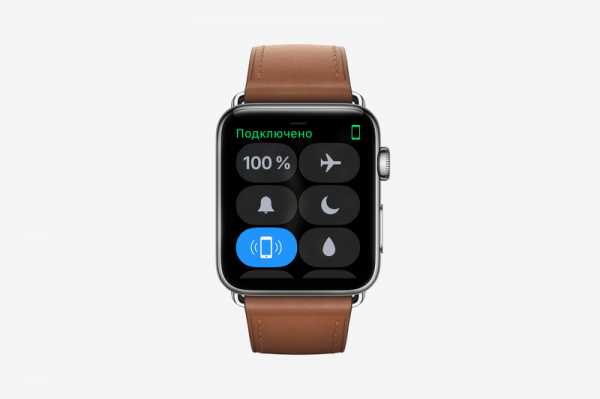
Под прямыми солнечными лучами картинка на дисплее становится бледной, но различимой. Сапфировое стекло надежно защищено от царапин.
Иконки (ярлыки) на экране мелкие, но попадать по ним пальцем нетрудно. Элементы интерфейса реагируют даже на прикосновения большого пальца. Поддерживается функция масштабирования изображения.
Скриншоты и запись видео
Для создания скриншотов используется колесико Digital Crown и боковая кнопка. Чтобы создать снимок экрана, нужно выполнить следующие действия:
- открыть приложение для часов Apple на устройстве iPhone;
- перейти в раздел «Мои часы» и выбрать «Основные»;
- пролистать экран вниз и активировать опцию «Снимки экрана»;
- одновременно нажать на колесико и боковую клавишу;
- в процессе создания скриншота на дисплее должна появиться вспышка;
- снимок появится в приложении для фотографий на устройстве iPhone (раздел «Альбомы», «Снимки экрана»).
На устройстве Apple можно установить специальный ремешок под названием CMRA. Он содержит полноценную камеру, предназначенную для создания фотографий и видеозаписей без участия смартфона.

Визуально CMRA почти не отличается от стандартного силиконового ремешка, но он более толстый и содержит сразу 2 камеры с разрешением 8 и 2 Мп. Камера с большим разрешением записывает все происходящее вокруг, а меньший объектив всегда направлен на лицо владельца гаджета. Устройство CMRA подверглось критике общественности, поскольку позволяет снимать людей без их разрешения, что расценивается как вмешательство в личное пространство.
Регулировка громкости в Airpods
Беспроводные наушники AirPods — это удобные устройства, но они не содержат никаких элементов управления воспроизведением музыки. На их корпусах не предусмотрены кнопки для регулировки громкости или переключения музыкальных треков. Для сравнения, на проводных аналогах EarPods был установлен удобный пульт управления.
Наушники AirPods слишком компактные и легкие. Они не содержат элементов управления, потому что для их установки не нашлось свободного места. Эта проблема решается благодаря устройству Apple Watch, поскольку оно подходит для управления наушниками лучше, чем iPhone. Для управления музыкой достаточно поднять запястье и активировать дисплей. Уровень громкости регулируется с помощью бокового колесика Digital Crown.
Для управления воспроизведением музыки не нужно открывать приложение каждый раз после поднятия запястья. По умолчанию приложение продолжает работать 8 минут, но при желании пользователь может увеличить время до 1 часа.

Если создать плейлист и синхронизировать его с часами, то iPhone можно будет оставить дома. При этом часы будут использоваться не только в качестве регулятора громкости и переключателя треков, но и в виде полноценного медиацентра.
Последнее запущенное приложение и активация режима «Без звука»
Если поднять руку, то по умолчанию часы будут показывать текущее время. При желании пользователь может настроить часы так, чтобы они открывали последнее запущенное приложение. Для этого нужно зайти в настройки, выбрать раздел «Общие» и пункт «Активировать при поднятии запястья». С помощью этой функции можно, например, проверять свое местоположение на карте каждый час или каждую минуту. Последние запущенные приложения переключаются за счет двойного нажатия на колесико.
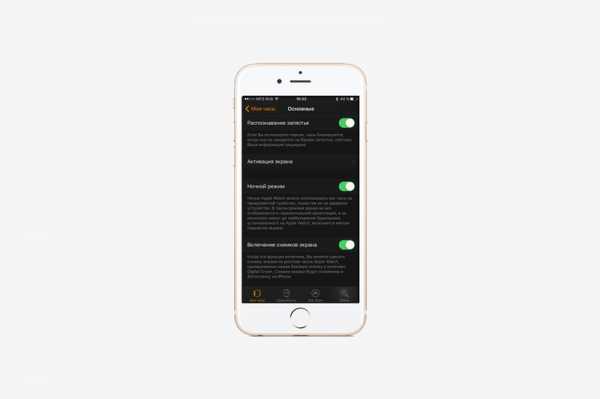
Беззвучный режим может понадобиться, например, если пользователь находится в кинотеатре, а устройство Apple постоянно звонит или показывает уведомления. Для быстрой активации беззвучного режима достаточно накрыть экран часов ладонью и дождаться срабатывания вибрации. Таким же способом можно отклонять любые входящие звонки, на которые у пользователя нет возможности ответить. Если эта функция по умолчанию не работает, то нужно перейти в настройки, выбрать раздел «Звуки» и пункт «Тактильные сигналы».
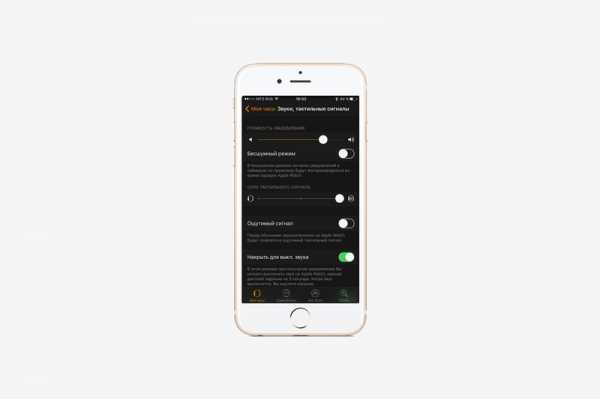
Поиск потерянного iPhone и разблокировка MacBook
Гаджет может использоваться для определения местонахождения iPhone. Для этого нужно выполнить следующие действия:
- нажать на колесико Digital Crown и удерживать его, пока не откроется циферблат часов;
- провести пальцем снизу вверх, чтобы открылся интерфейс пункта управления;
- нажать на иконку с изображением телефона, чтобы он издал громкий звук, который поможет определить его местоположение.
Кроме звука, на устройстве iPhone можно активировать светодиодную вспышку, которая поможет обнаружить смартфон в темноте. Для этого следует нажать и удерживать иконку с изображением телефона некоторое время.

Если пользователь носит часы на руке, компьютер Mac может определить, что его владелец находится рядом, и предоставить доступ в систему. При первом входе пароль нужно будет ввести вручную, но в дальнейшем часы будут делать это автоматически. Разблокировка будет происходить тоже автоматически, когда пользователь находится недалеко от компьютера. Чтобы проверить, поддерживает ли компьютер Mac эту функцию, нужно зажать клавишу Option и выбрать раздел «Информация о системе». В пункте Wi-Fi на боковой панели должна быть строка «Авторазблокировка: поддерживается».
Показ уведомлений и шаблоны сообщений
iOS 13.3 против iOS 13.2.2 — какая быстрее? Apple Pay заработал в Беларуси. Теперь официально!Уведомления могут поступать на часы или iPhone, в зависимости от того, в каком режиме находится смартфон. Уведомления не могут поступать на 2 устройства одновременно. Если iPhone разблокирован, то он будет оповещать пользователя о событиях. В случаях когда смартфон заблокирован или находится в спящем режиме, уведомления будут приходить на умные часы, но при условии, что они не заблокированы с помощью пароля.
Уведомления настраиваются для каждого приложения, которое поддерживают часы. По умолчанию на часах дублируются оповещения, выбранные для iPhone.
Чтобы выбрать уведомления для встроенных приложений, нужно выполнить следующие действия:
- открыть программу для часов на смартфоне;
- открыть раздел «Мои часы» и выбрать «Уведомления»;
- нажать на приложение.
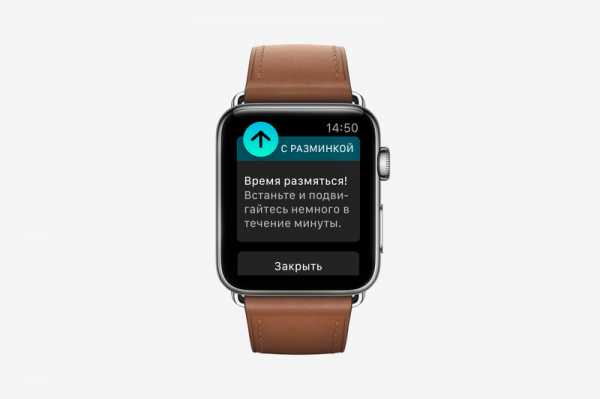
Оповещения от приложений, созданных сторонними разработчиками, можно отключить. Для этого нужно пролистать экран до раздела «Повторять уведомления» и отключить ненужные программы. Если между устройствами пропадет связь, уведомления будут приходить на смартфон.
Кроме стандартных сообщений, для быстрых ответов пользователь умных часов Apple может создавать свои собственные шаблоны. Для редактирования списка быстрых ответов нужно выполнить следующие действия:
- открыть программу для часов на смартфоне;
- выбрать раздел «Сообщения» или «Почта»;
- зайти в раздел «Ответы по умолчанию»;
- выбрать необходимый пункт и ввести любой текст.
По умолчанию приложение «Сообщения» предлагает 20 стандартных ответов, а почтовый клиент — 12. Быстрые ответы предусмотрены и для таких программ, как клиент Facebook Messenger, который содержит 6 шаблонов.
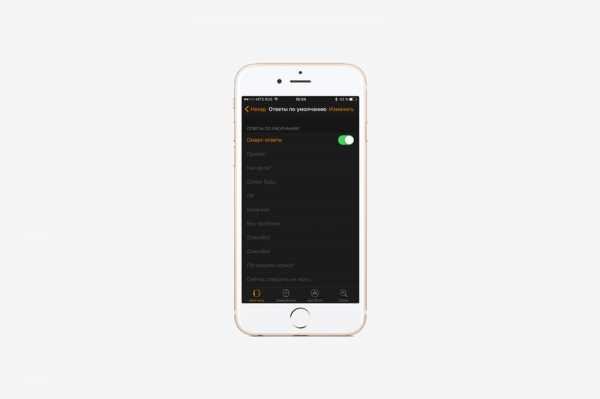
Режим «Не беспокоить» во время тренировок
На часах Apple установлена опция, которая автоматически блокирует все уведомления, пока пользователь занимается спортом, и возвращает часы в нормальный режим работы по окончании тренировок. По умолчанию эта функция отключена, но активировать ее несложно. Для включения и выключения функции используется приложение «Часы» на смартфоне. Активировать режим в настройках часов невозможно. Опция работает только на смартфонах с операционной системой iOS 11 и часах с интерфейсом watchOS 4.
Для включения режима «Не беспокоить» необходимо выполнить следующие шаги:
- запустить программу Watch на смартфоне;
- выбрать «Мои часы» в нижней части дисплея;
- выбрать «Основные» и «Не беспокоить»;
- включить опцию «Не беспокоить на тренировке».
Если активировать этот режим, вас не будут отвлекать SMS-сообщения и другие уведомления. Часы самостоятельно определяют, что пользователь занимается йогой, тяжелой атлетикой, бегом и т. д. После завершения занятий режим «Не беспокоить» выключится автоматически. Для просмотра всех пропущенных уведомлений необходимо провести пальцем по дисплею сверху вниз.

Работа с Siri и сообщение об опасности
Виртуальный ассистент Siri помогает выполнять различные действия, такие как отправка сообщений, набор телефонных номеров, определение местоположения на карте и т. д. Виртуальный помощник может использоваться для запуска необходимых приложений и многих других действий. Для запуска ассистента необходимо выполнить следующие шаги:
- открыть на смартфоне настройки, выбрать «Siri и поиск», активировать опцию «Привет, Siri» или «Siri домой»;
- на часах открыть настройки, выбрать «Основные» и «Siri», включить опцию «Привет, Siri»;
- выбрать события, которые ассистент должен озвучивать, и загрузить голос;
- подключить смартфон или часы к интернету.
Если пользователь находится в опасности, часы отправляют сигнал SOS. В приложении для часов на смартфоне есть раздел «Экстренные вызовы», куда заносятся контакты родственников и друзей, которые получат сообщение в случае возникновения экстренной ситуации. Для отправки такого послания необходимо зажать боковую клавишу на несколько секунд и дождаться звукового сигнала. После этого действия все указанные контакты получат сообщения о том, что обладатель часов попал в беду.

Обновление музыки а автоматическом режиме
Сервис Apple Music на умных часах может синхронизировать списки воспроизведения и альбомы, но для этого понадобится операционная система watchOS 4. Пользователь самостоятельно определяет, какие звуковые файлы будут доступны на часах. Для этого используется раздел «Музыка» в программе Watch на смартфоне. Файлы синхронизируются в процессе зарядки устройства. Список воспроизведения может обновляться автоматически после начала тренировки. Для этого достаточно указать нужный плейлист в разделе «Тренировка», запустив приложение Apple Watch на смартфоне.
Для воспроизведения музыки необходимо подключение к Wi-Fi или сотовой сети, а также Bluetooth для синхронизации с беспроводными наушниками. При наличии подписки на Apple Music часы будут получать доступ к музыкальным архивам автоматически. Если открыть приложение для воспроизведения звуковых файлов на устройстве Apple Watch и пролистать экран вверх, то появится раздел «Медиатека».

С помощью голосовых команд можно попросить ассистента Siri включить нужную композицию или радиостанцию. При отсутствии подписки на Apple Music разрешается воспроизводить музыку, которая хранится на часах.
Возможность объединять тренировки
Программа «Тренировка» содержит настройки для занятий в бассейне, алгоритмы измерения движений и пульса для интенсивных тренировок с интервалами. Для пользователей, которые проводят сдвоенные тренировки или практикуют триатлон, предусмотрена возможность объединять несколько спортивных дисциплин для подсчета общего времени и количества израсходованных калорий.
Комплект GymKit понадобится тем, кто занимается на кардиотренажерах. С помощью одного касания можно синхронизировать устройство Apple Watch с беговой дорожкой, степпером, вело- и эллиптическим тренажером от таких производителей, как Life Fitness или Technogym. При этом между устройствами будет передаваться такая информация, как сожженные калории, расстояние, скорость, количество этажей и угол наклона. В результате пользователь будет получать самые точные данные после минимальных настроек.

Данные тренажеров и Apple Watch автоматически синхронизируются за счет технологии GymKit. Приложение «Тренировка» в операционной системе watchOS 4 получило обновленные алгоритмы для тренировок с интервалами.
Язык навигации
Если идти по проложенному маршруту и не смотреть на экран часов, то устройство с помощью вибрации подскажет пользователю, куда нужно поворачивать. Несколько коротких вибраций означает, что нужно повернуть вправо. Если часы издают 3 двойных сигнала, следует повернуть налево. Длинная вибрация говорит о том, что пункт назначения уже достигнут. Данная опция подробно описана в инструкции по эксплуатации. Включается эта функция автоматически.
Часы напоминают о себе с помощью вибрации на каждом повороте. Если проигнорировать оповещение и пойти по другой улице или в противоположную сторону, то устройство будет подавать предупреждающие сигналы до тех пор, пока пользователь не свернет на правильный путь.
Дисплей часов может предоставлять разную информацию в зависимости от того, заблудился пользователь или нет. Если сбиться с маршрута, экран будет показывать всю карту местности, а не указания, куда нужно свернуть. Благодаря этому обладатель часов может сориентироваться на местности и быстрее определить, в каком направлении ему нужно двигаться. Если вернуться на правильный маршрут, информация на экране снова будет ограничиваться простыми подсказками.
iphone-gps.ru
Скрытые возможности Apple Watch — Афиша Daily
В рубрике «Скрытые возможности» мы рассказываем о неочевидных функциях сервисов, программ и операционных систем, которые упростят вам жизнь. В этом выпуске помогаем получить максимум от Apple Watch.
Список всех приложений
Если теряетесь в облаке с иконками приложений, замените его на удобный список. Сильно нажмите на домашний экран и выберите «В виде списка» — установленные программы будут перечислены в алфавитном порядке. Это новая функция watchOS 4.
Интеллектуальный дисплей
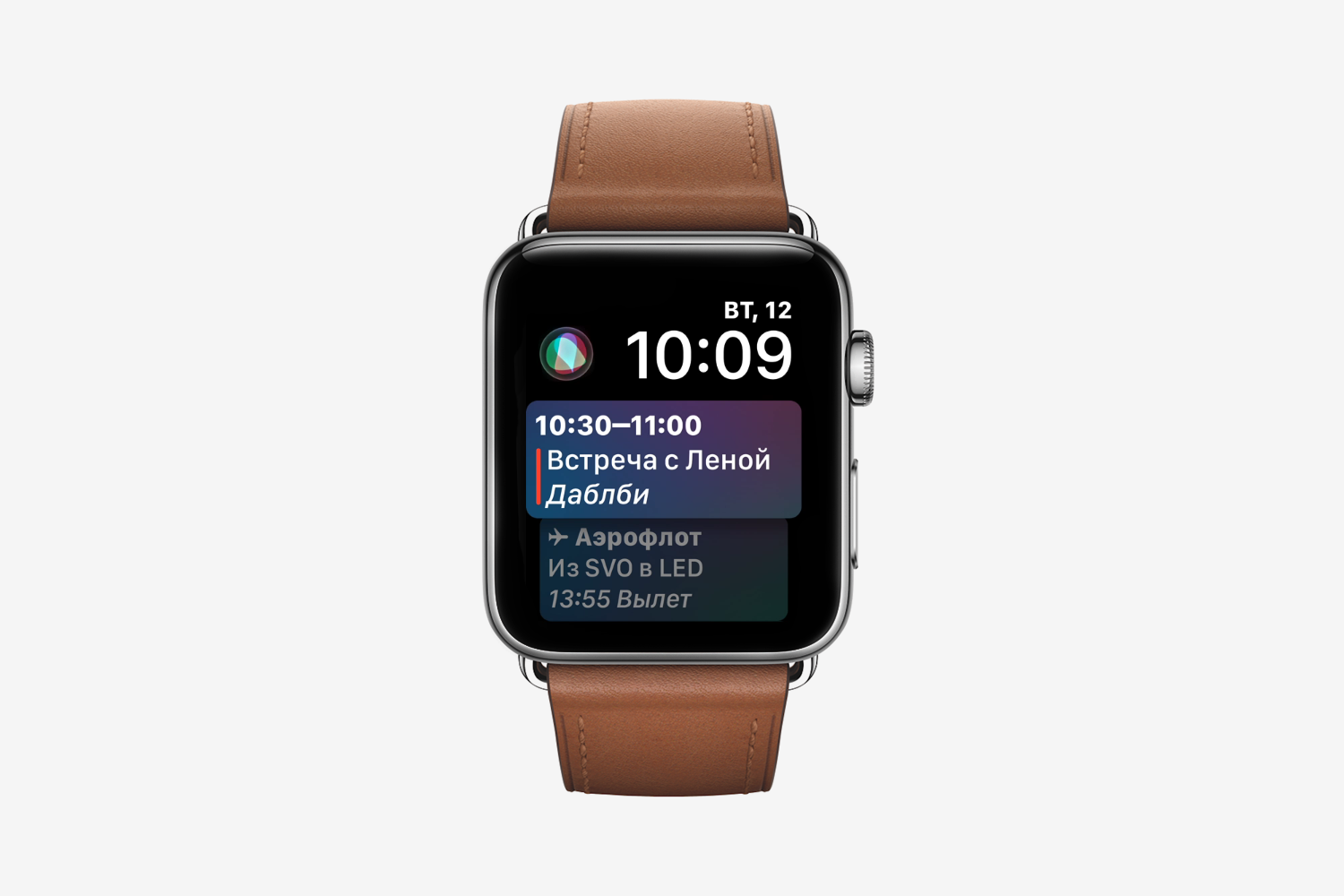
Когда поднимете запястье, чтобы посмотреть на время, система покажет актуальную информацию: ближайшие события из календаря, заголовки новостей, изменение котировок на бирже, погоду и многое другое. Это интеллектуальный дисплей Siri в watchOS 4.
Экономия батарейки

Есть множество вариантов, как сэкономить заряд батареи на часах: отключайте уведомления, звуки, Siri и другие функции. Самый неочевидный способ — поэкспериментировать с цветами. Часы работают с OLED-дисплеем, поэтому черные пиксели на экране не подсвечиваются, а значит не тратят заряд батареи. Чем больше черного на экране, тем меньше заряда ему нужно. Установите простые черно-белые циферблаты (Numerals или X-Large) и сделайте меню черно-белым (в настройках, пункты «Общие» — «Универсальный доступ» — «Оттенки серого»).
Громкость в AirPods
Не обязательно доставать айфон, чтобы убавить громкость в AirPods, когда слушаете музыку с часов. Откройте плеер (или вкладку Now Playing) и убавьте громкость колесиком. С watchOS 4 часы показывают плеер на главном экране, когда играет музыка, поэтому не придется каждый раз переходить в приложение.
Скриншоты экрана часов
Сделать скриншот на часах так же просто, как и на айфоне — одновременно нажмите колесико и боковую кнопку. Скриншот появится в ленте фотографий в памяти айфона. Функция не работает по умолчанию после watchOS 3. Чтобы запустить ее, зайдите в приложение на айфоне и в пункте «Общие» включите скриншоты.
Быстрая активация режима «Без звука»
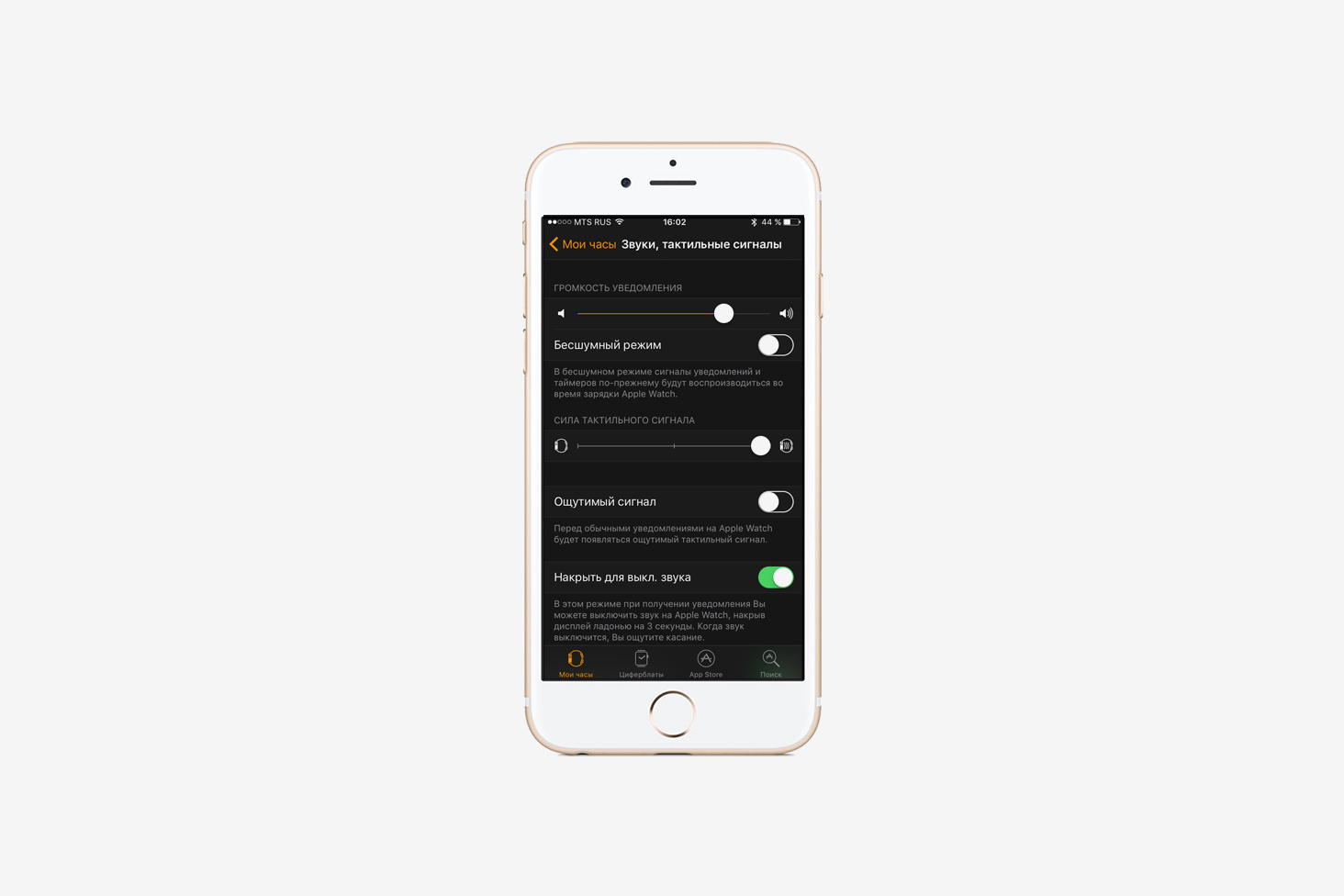
Вы сидите в кинотеатре, а часы звонят и присылают уведомления. Чтобы быстро включить режим «Без звука», накройте дисплей часов ладонью и дождитесь вибросигнала. Таким же образом отклоняйте звонки, на которые не можете пока ответить. Проверьте, работает ли эта функция в настройках (в пункте «Звуки, тактильные сигналы»).
Последнее запущенное приложение
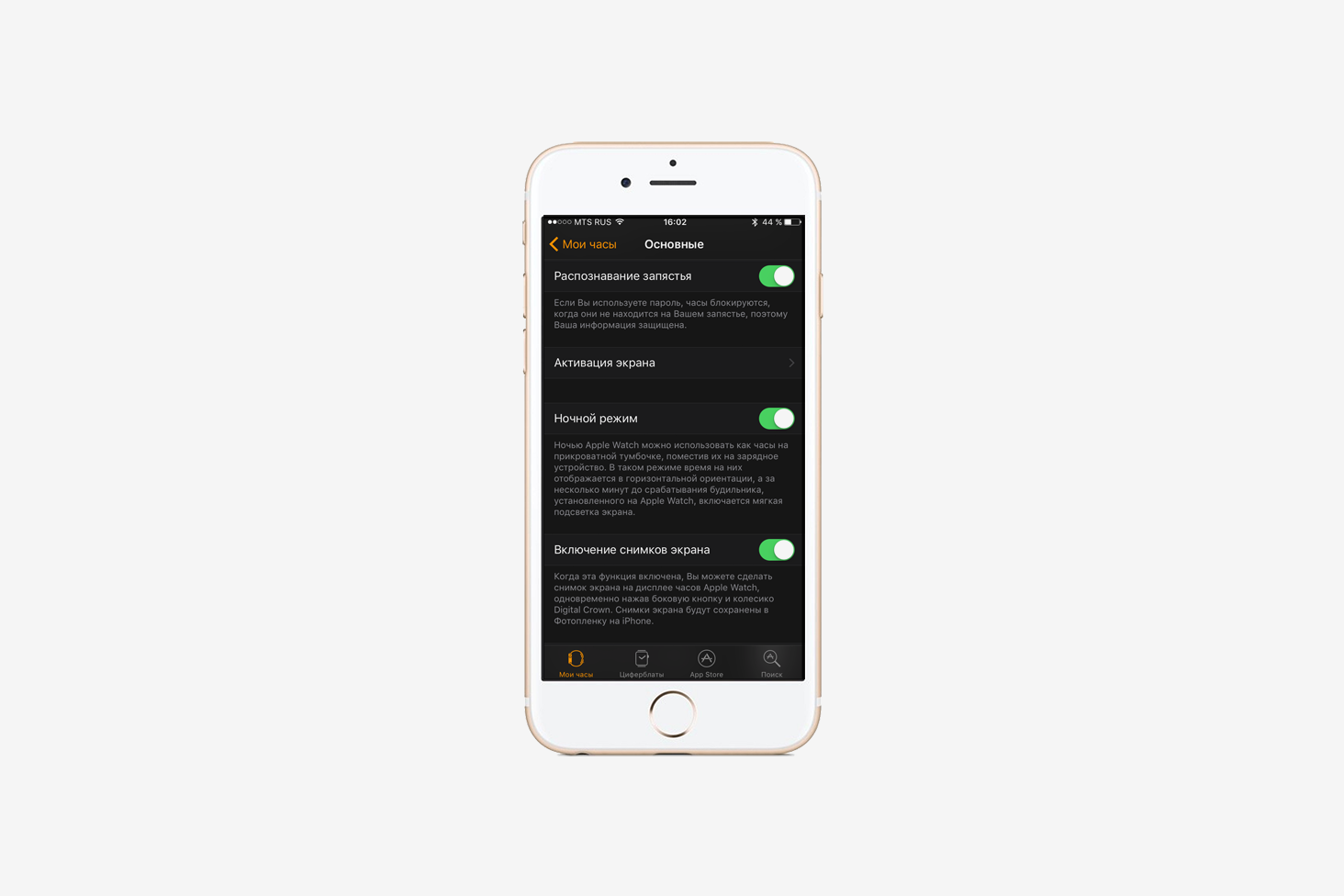
Когда поднимаете руку, часы показывают время или актуальную информацию на этот час. Но можно сделать так, чтобы часы открывали последнее запущенное приложение. Укажите это в настройках (пункты «Общие» — «Активировать при поднятии запястья») и, например, сверяйтесь по карте на часах каждые две минуты, каждый час или всегда. А между последними запущенными приложениями можно переключаться быстрее с помощью колесика — для этого надо нажать на него два раза.
Разблокировка макбука
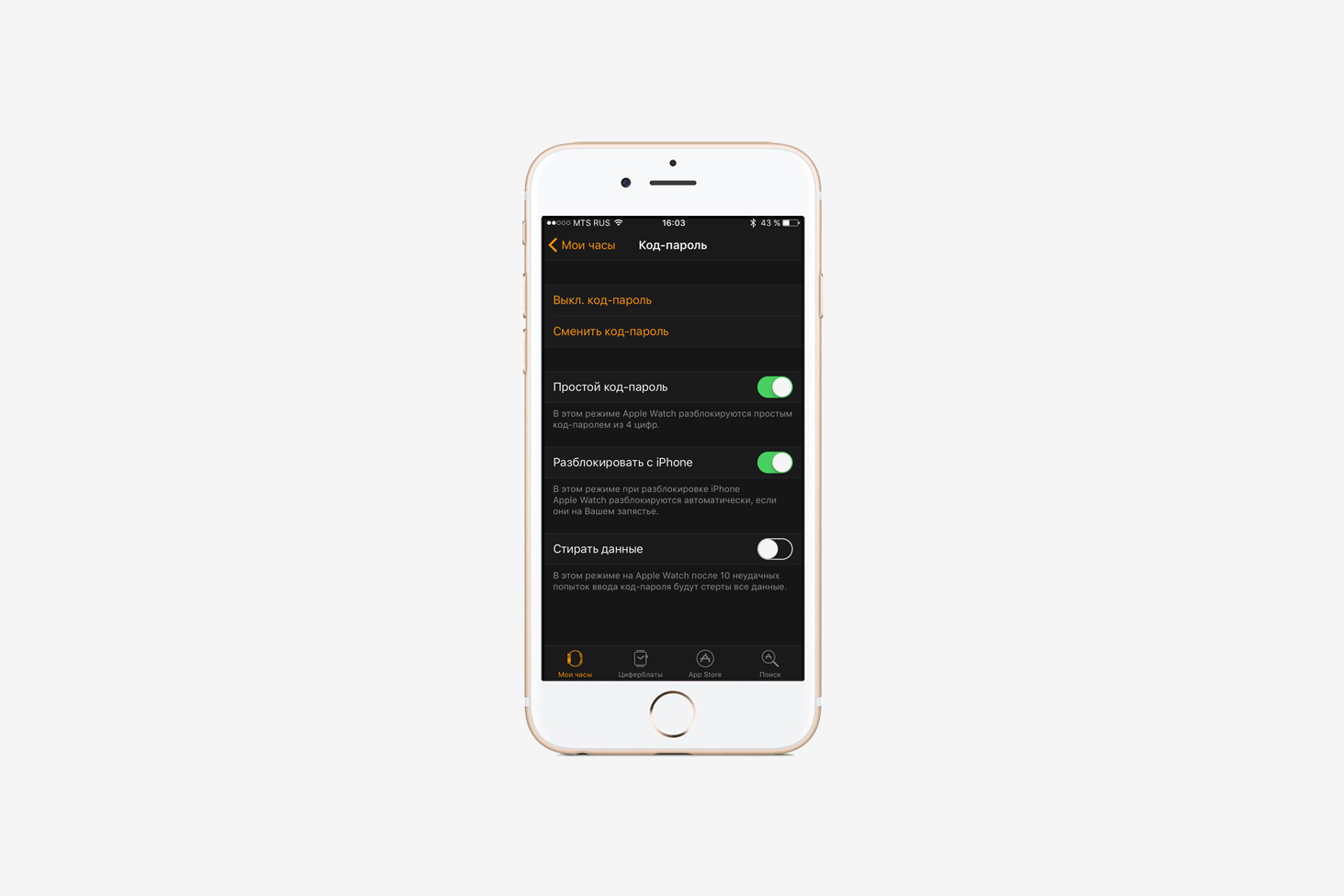
Снимайте блокировку с макбука без пароля, с помощью часов. Привяжите Apple Watch и макбук к одному Apple ID и настройте двухфакторную аутентификацию. В системных настройках macOS перейдите во вкладку iCloud, потом в настройки учетной записи и введите пароль от Apple ID, а во вкладке «Безопасность» включите двухфакторную аутентификацию. После придумайте пароль для часов в приложении на айфоне (в пункте «Код-пароль»), а в системных настройках на макбуке (вкладка «Защита и безопасность», потом «Основные») включите «Разблокировать Mac с помощью Apple Watch». Функция доступна только для тех, у кого часы обновились до watchOS 3, а макбук до macOS Sierra.
Поиск потерянного айфона
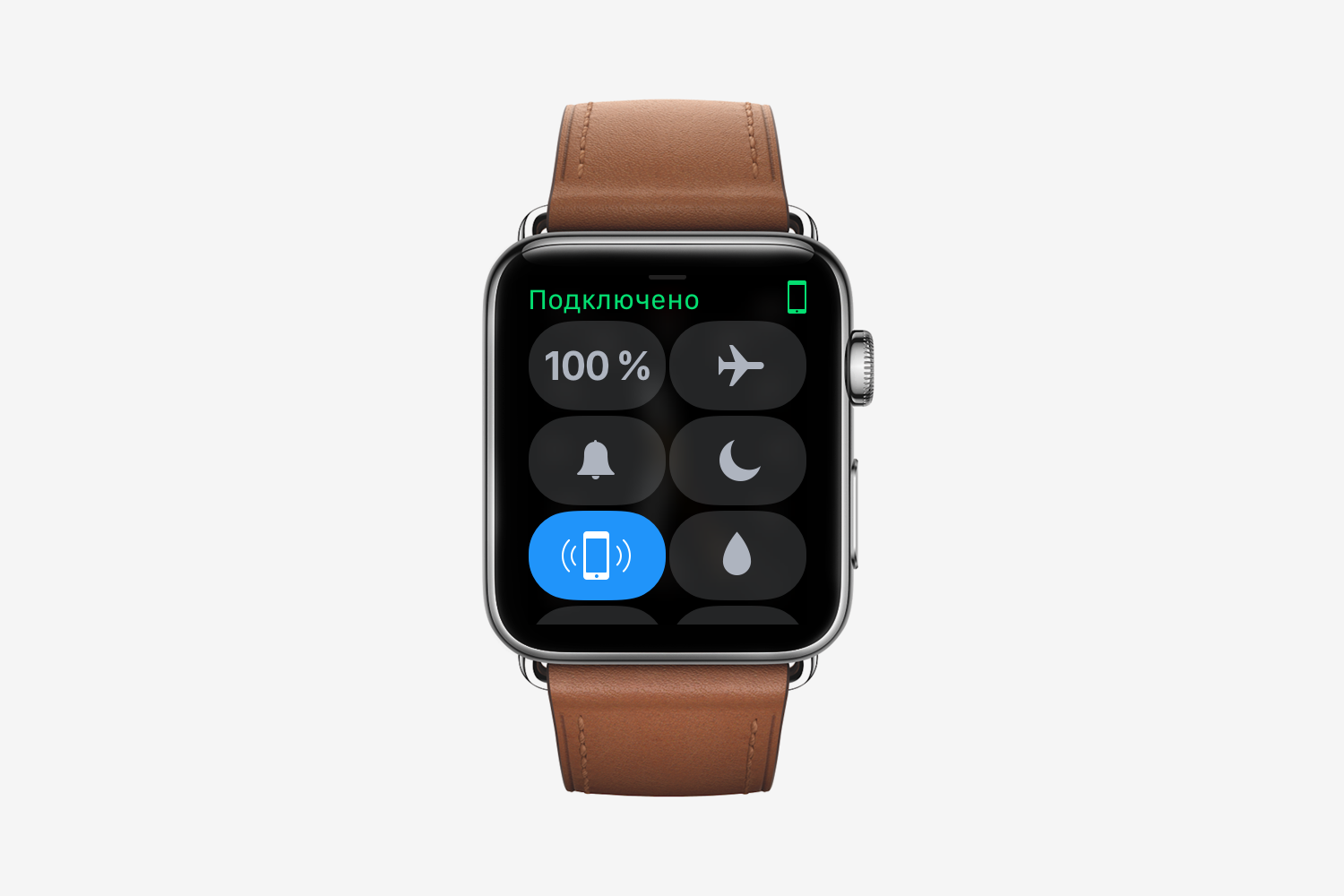
Если не можете найти айфон дома, используйте часы: проведите по экрану часов вверх, перейдите в центр управления и коснитесь иконки телефона — айфон издаст звуковой сигнал. Если это не помогает, подержите палец на иконке телефона — айфон начнет мигать вспышкой камеры. Функция работает только в пределах зоны охвата Bluetooth, то есть в радиусе 100 метров.
Собственные шаблоны сообщений
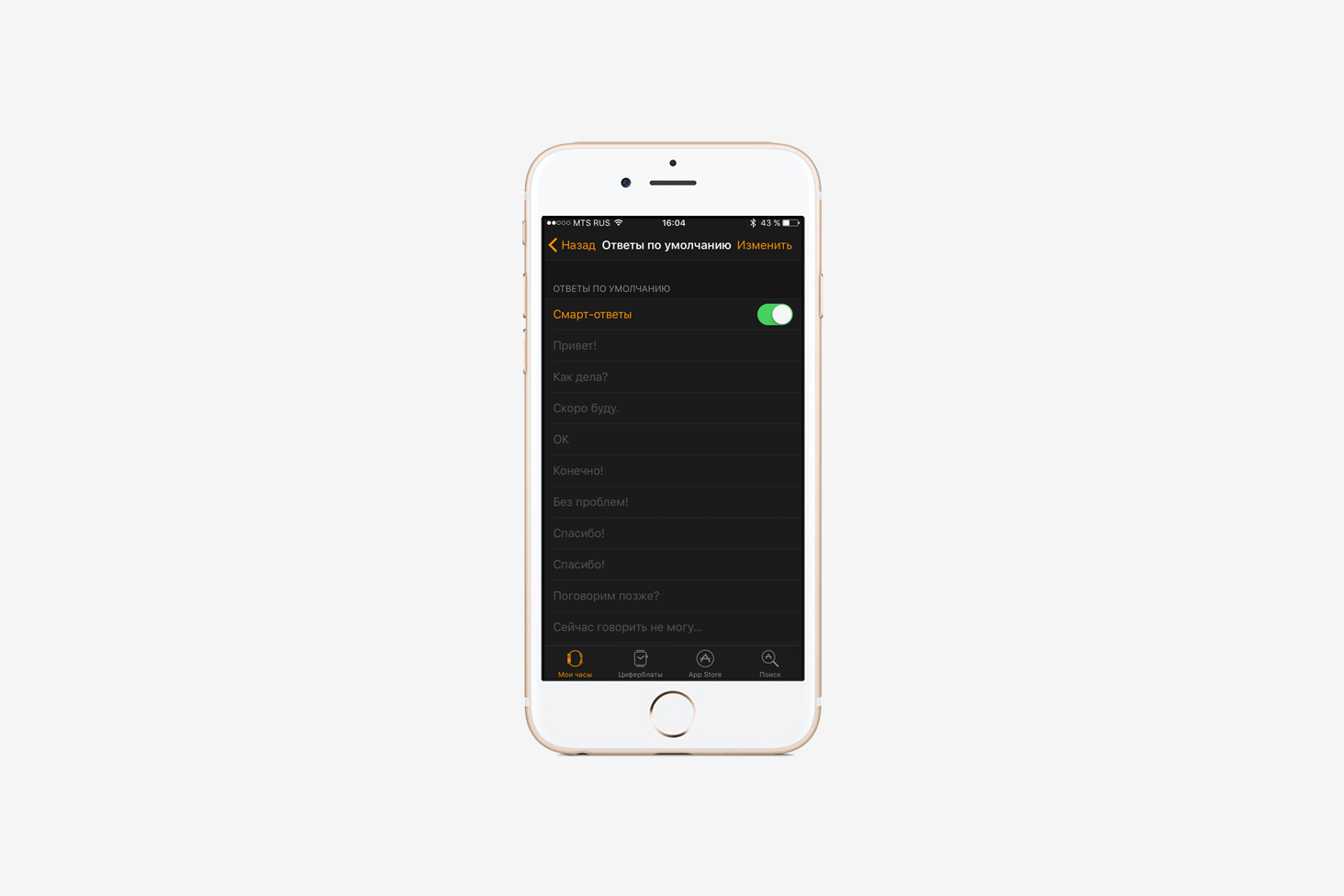
Не пользуетесь шаблонами сообщений в «Сообщениях», потому что они скучные? Зайдите в приложение Apple Watch на айфоне, выберите пункты «Сообщения» — «Ответы по умолчанию» и перепишите все шаблоны по своему усмотрению. Вместо неопределенного «Я в пути» сделайте более конкретное, например, «Я на «Китай-городе». Шаблоны есть не только в «Сообщениях», но и в Facebook Messenger. Последние настраиваются в приложении на айфоне.
Сигнал для Siri
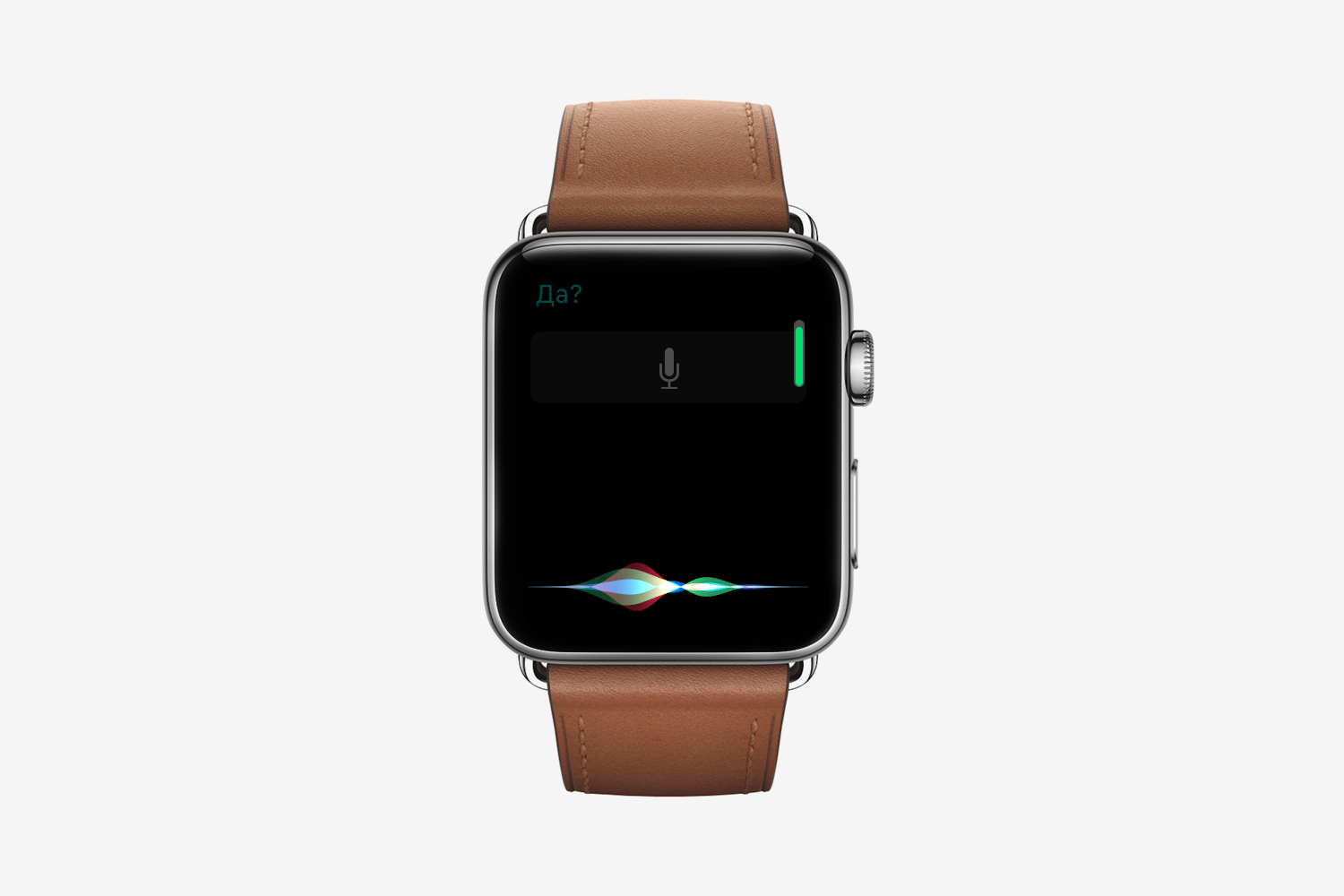
Уведомления на часах и айфоне
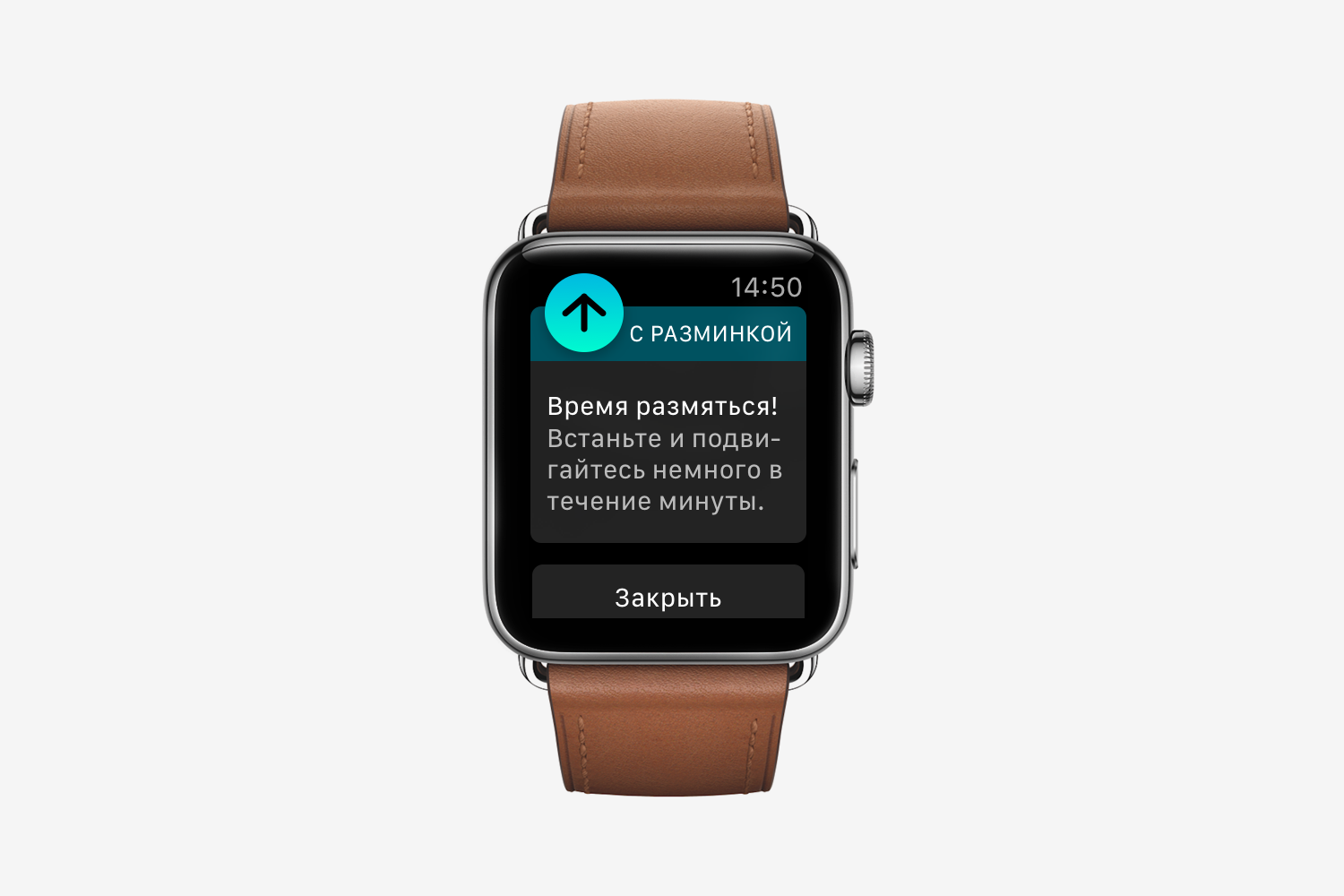
Когда сообщение приходит на айфон, уведомление дублируется на часы. Если отклонить уведомление на часах, оно исчезнет и на айфоне. Но иногда отвечать некогда, но и уведомление отклонять не хочется — потом забудется, собеседнику будет неприятно. Есть решение — нажмите на колесико, когда уведомление появилось на экране, и оно свернется, но не отклонится. Если в центре уведомлений накопилось слишком много информации, нажмите сильно на экран с оповещениями и очистите историю.
Язык навигации
Идите по проложенному маршруту и не смотрите на дисплей. Часы сами подскажут куда поворачивать с помощью вибрации: серия коротких сигналов — направо, три пары сигналов — налево, длинный сигнал — конец маршрута. Функция описана в руководстве пользователя и включается автоматически.
«Не беспокоить» во время тренировок
Чтобы сообщения и звонки не отвлекали от тренировки, watchOS 4 сама включает режим «Не беспокоить», когда вы занимаетесь спортом. Откройте приложение Apple Watch на айфоне, перейдите в пункты «Общие» — «Не беспокоить» и включите режим для тренировок. Это не единственное обновление для спортсменов. Например, часы сами ставят на паузу тренировку по бегу, если вы остановились, и сами возобновляют ее, когда вы побежали снова. Включите эту функцию в приложении Apple Watch на айфоне в пункте «Тренировка».
Запись видео
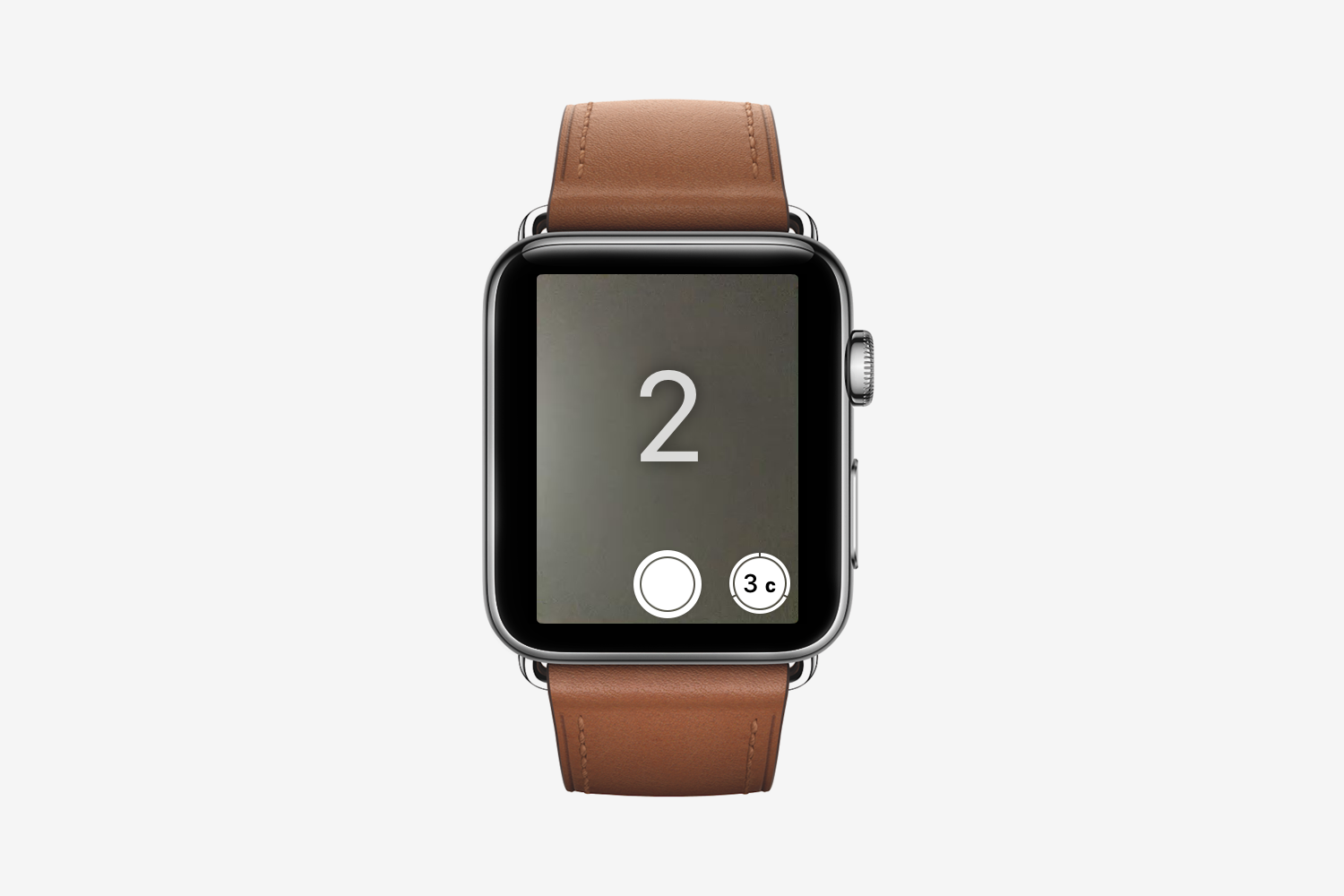
Раньше приложение «Камера» в Apple Watch использовалось как удаленный спуск камеры на айфоне. Это удобно, но таким образом нельзя было начать запись видео. WatchOS 4 исправляет это — приложение «Камера» на часах запускает и останавливает запись видео.
Автоматическое обновление музыки
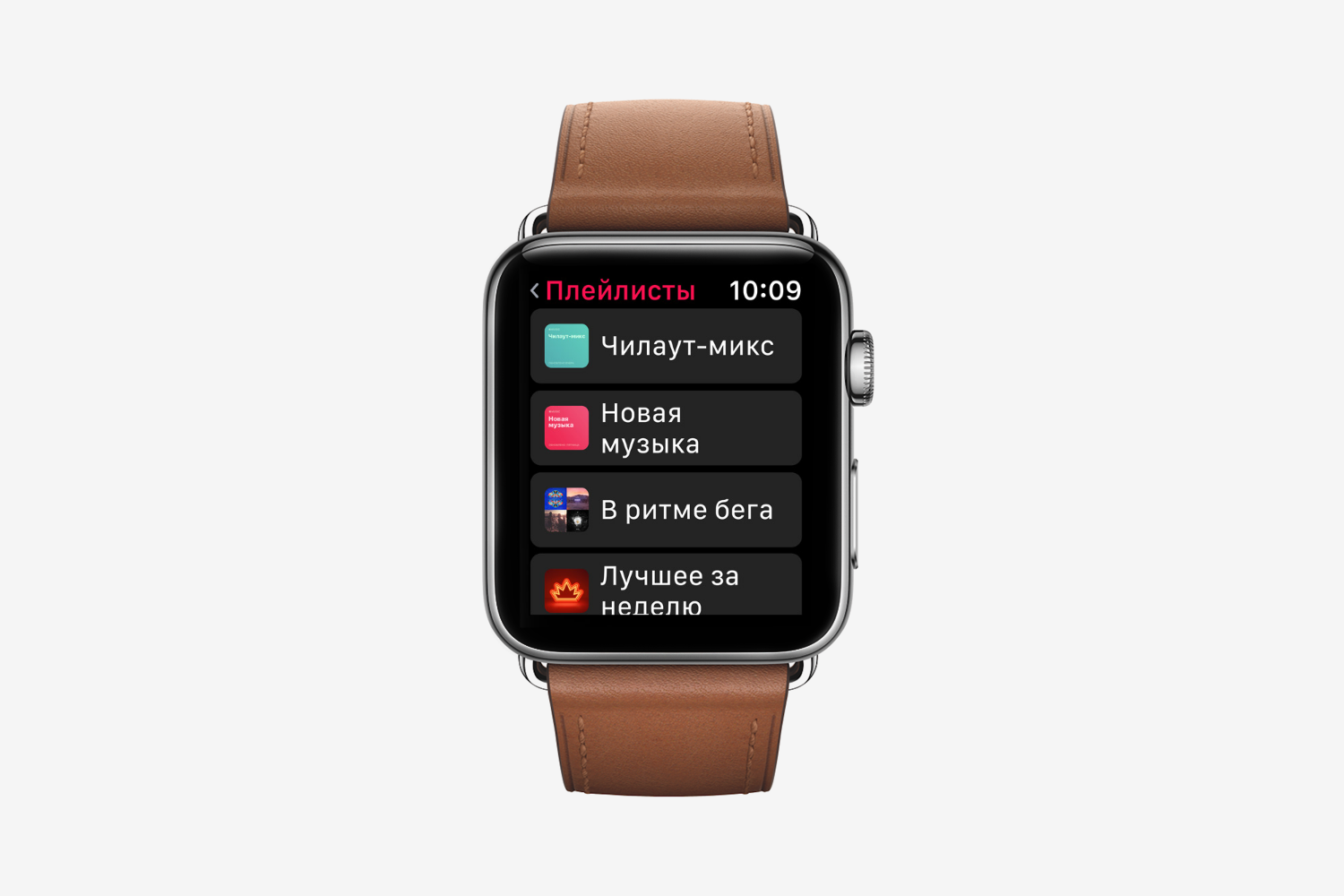
Apple Music на часах c watchOS 4 синхронизирует ваши плейлисты и альбомы. Настройте, какая именно музыка будет на ваших часах в приложении Apple Watch на айфоне в пункте «Музыка». Музыка синхронизируется, когда часы заряжаются. Еще одно обновление музыки — плейлист, который сам включается после начала тренировки. Выберите его в приложении Apple Watch на айфоне в пункте «Тренировка».
Сообщение об опасности
Часы посылают сигнал SOS, если человек находится в опасности. В приложении Apple Watch на айфоне есть пункт «Экстренные вызовы», куда добавляются контакты близких и друзей, кому будет отправлено сообщение в случае экстренной ситуации. Сообщение отправляется следующим образом: боковая кнопка зажимается на несколько секунд, часы издают звуковой сигнал, контакты получат сообщение о том, что человек в опасности.
Несколько тренировок в одной
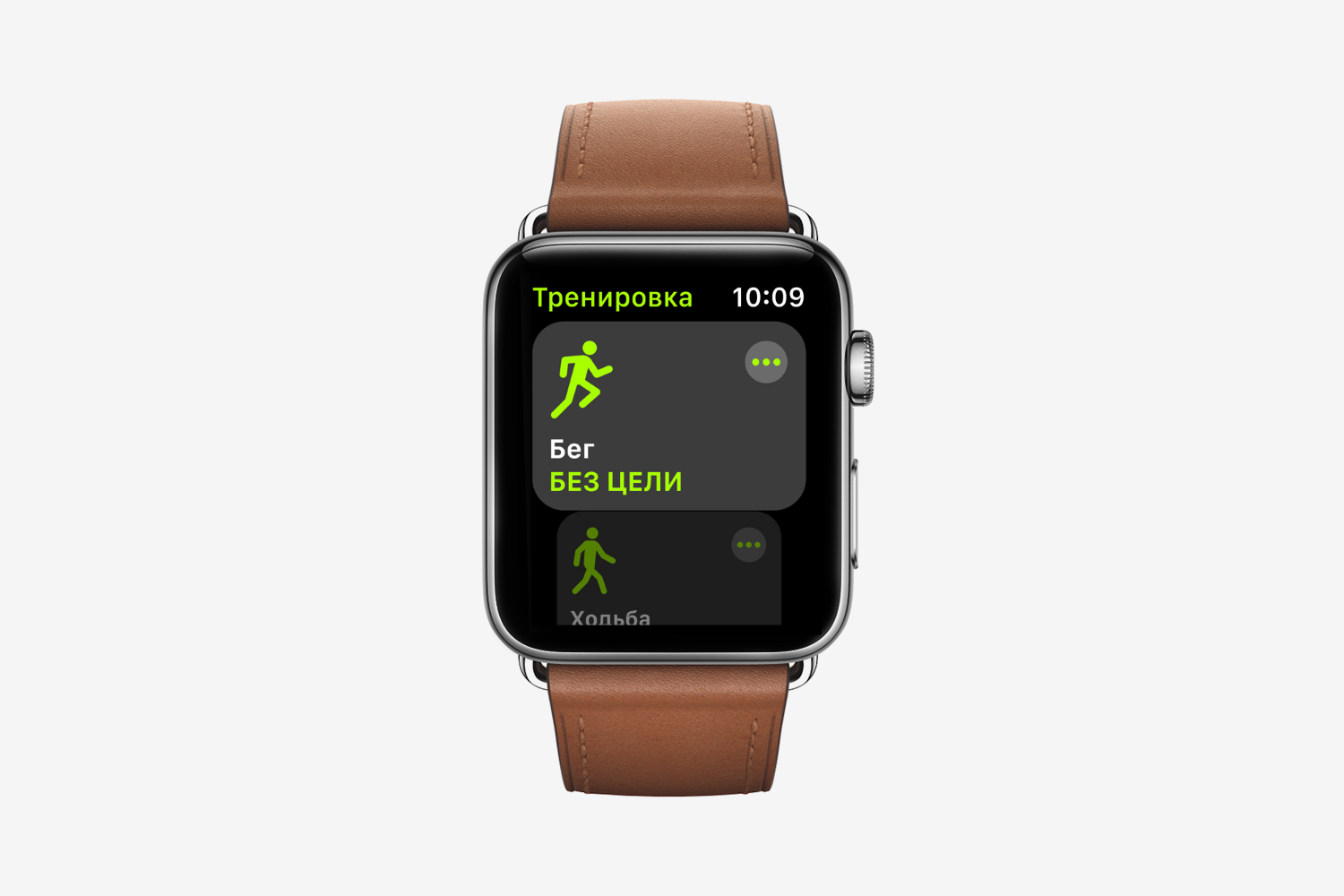
Объедините несколько тренировок по разным видам спорта. Для этого смахните вправо и нажмите плюс — новая тренировка начнется сразу после того, как закончится текущая. Это понравится любителям триатлона. Заниматься спортом с часами теперь немного интереснее: приложение «Тренировка» даст советы и поставит задачи на основе ваших прошлых результатов.
Новости, анонсы, релизы и личные мнения наших редакторов на все это — в телеграме «Афиши Daily».daily.afisha.ru
возможности и функционал Apple Watch
Оценка статьи (5 / 1)
Представленный обзор Apple Watch 4 поможет составить собственное мнение о том, насколько представленные производителем умные часы соответствуют вашим требованиям и оправданно занимают лидирующую позицию в своей нише.
В соответствии с отчётом международной исследовательской компании IDC за последний год рост их продаж превысил 38 %. Стоит ли «яблочный» гаджет своих денег, решать вам. Предлагаем рассмотреть аргументы «за» и «против» и сделать собственные выводы.
Зачем нужны умные часы Apple
Умные часы признаны пользователями как одно из наиболее функциональных и комфортных в использовании устройств. Они позволяют не только контролировать время, но и отвечать на звонки iPhone, слушать музыку, просматривать фотографии.
Особенно востребованы умные часы среди спортсменов: они позволяют контролировать потраченные калории, сердцебиение, пройденные шаги в течение дня или при занятиях фитнесом.
Выполняя обзор Apple Watch 4, стоит отметить, что при разработке устройства особое внимание уделяется комфорту его использования и возможности полноценного задействования заложенных функций в любой ситуации.
К примеру, во время занятий спортом можно по характеру вибрации определять тип уведомлений Apple Watch. При необходимости текстовые сообщения можно определять голосом.
Кроме того, Apple предлагает целый набор функций, которые недоступны в технике других брендов. Одной из таких технологий стала Taptic Engine.
Пользователи по достоинству оценили возможность избежать неприятных ощущений из-ща монотонной вибрации. При срабатывании ощущение будет сравнимо с лёгким касанием запястья. Функция также позволяет устанавливать «бесшумный» будильник.
Дизайн часов Эпл Воч 4
Составляя обзор Apple Watch 4 нельзя не отметить тот факт, что дизайн часов не претерпел особых изменений. Габаритные размеры гаджета остались неизменными, хотя дисплей стал больше. Устройство отлично смотрится на руке и легко впишется не только в спортивный или повседневный, но и деловой стиль (для этого достаточно будет сменить ремешок).
Часы выпускаются в алюминиевом корпусе с сапфировым стеклом, которое защищает экран от возможных механических повреждений, царапин. Задняя часть выполняется из прочной керамики, которая ранее была доступна только в рамках элитной серии второго поколения. Это позволяет утверждать, что умные часы сохранят свой презентабельный внешний вид даже при активных занятиях спортом.
Порадует пользователей и эргономичность гаджета. К примеру, для большего удобства пользователей колёсико Digital Crown сделано более приплюснутым, на него нанесены более мелкие насечки. Для того чтобы исключить случайные нажатия кнопка расположена под ним и утоплена в корпус.
Нельзя не отметить и появление анимированных циферблатов. В часах четвёртого поколения предлагается использовать несколько вариантов: «Дыхание», «Вода и пламень», «Жидкий металл». Они не идут ни в какое сравнение со статичной картинкой, которая была доступна ранее. Особо выделяется циферблат «Инфограф», предложенный пользователям четвёртого поколения умных часов.
Он предусматривает возможность настроить цвет и использовать расширенный перечень доступных расширений. Помимо стандартных для подобной техники функций (телефон, будильник, время, дата, календарь, напоминания, музыка) можно
- сделать ЭКГ;
- определить индекс УФ;
- использовать гаджет как пульт или рацию;
- определить качество воздуха.
Возможности Apple Watch 4
При выборе современных гаджетов для пользователей одним из основных параметров выбора становится их функциональность. Часы Apple Watch 4 – это активный помощник, работающий на базе системы watchOS 5.0. Основной упор в обновлении возможностей был сделан разработчиками на работу с гаджетом во время занятий спортом.
Особенно стоит выделить появление режима автоматического распознавания тренировки. Теперь запись будет начата и завершена без дополнительных усилий со стороны пользователя. Датчики фиксируют изменения в характере движения тела и начинают отсчёт. После окончания занятий часы через некоторое время напомнят о том, чтобы отключить запись.
Особенно порадует устройство любителей йоги и пешего туризма: разработчики добавили эти виды тренировок к имеющемуся ранее перечню. Также стоит отметить существенное расширение возможностей в режиме бега. Теперь гаджет позволяет отслеживать каденс, воспользоваться функцией «целевой темп».
Составляя обзор Apple Watch Series 4 нельзя не отметить, что разработчики ввели целый ряд новшеств в направлении взаимодействия между пользователями. С этим гаджетом можно легко организовать соревнования, победитель которых получит виртуальную награду. Часы можно использовать как «рацию» при помощи специального приложения. Для этого достаточно добавить контакт, нажать на карточку с нужным именем и отправлять друг другу голосовые сообщения.
Функционал Apple Watch 4
Распространено мнение, что умные часы – просто дань моде среди любителей новинок в мире современной техники. На самом деле это удобное и функциональное устройство, которое станет незаменимым для любого активного человека.
Громкий звонок
Вы сможете не доставая из сумки смартфон связаться с абонентом или ответить на звонок, не отвлекаясь от своего основного занятия. Достаточно воспользоваться приложением «Телефон». Конечно, громкая связь не всегда уместна, но для коротких звонков – это отличное решение.
Фонарик Apple Watch 4
В часах 4 поколения появилась функция «Фонарик». Это явно не прожектор, но использовать его во время ночной прогулки вполне удобно. Также можно выбрать режим вспышки или красного света.
Приложение для тренировок
Занятия спортом с умными часами станут более контролируемыми, а значит, эффективными. Проводя обзор Apple Watch 4, удалось выявить важное отличие устройства этой версии от предыдущих.
Разработчики компании-производителя учли пожелания своих пользователей: теперь начало и окончание тренировки определяется гаджетом автоматически. Также добавлены новые режимы тренировок.
Умный режим подсветки Apple Watch 4
Далеко не всегда свет современных гаджетов уместен (к примеру, если вы находитесь в кинотеатре или планетарии). Беззвучного режима в такой ситуации недостаточно. Воспользовавшись функцией «Театр» вы сможете предупредить включение подсветки при движении рукой.
Гибкие настройки добавления расширений на дисплей
Возможность добавления наиболее востребованных расширений на циферблат. В результате после соответствующих настроек часы будут максимально удобны для конкретного пользователя, учитывать его нужды и предпочтения.
Панель быстрого доступа
Док-панель позволяет обеспечить быстрый доступ к информации. Данные для вывода достаточно легко настраиваются самим пользователям. Для работы с этой функцией достаточно нажать боковую кнопку на корпусе. Принцип использования аналогичен с переключением между приложениями в смартфоне.
Рация Apple Watch 4
Рация – новшество, доступное пользователям операционной системы watchOS 5.0. Удобство использования Apple Watch с такой функцией оценило большинство пользователей. Отправлять голосовые сообщения выбранному абоненту действительно удобно.
Измерение пульса
Для выполнения этой задачи задействованы сенсорные датчики, расположенные на задней панели часов. Они плотно прилегают к руке, поэтому определяют показатели достаточно точно. Данные сохраняются в приложении «Здоровье» автоматически. Для спортсменов или людей с проблемами в работе сердца гаджет станет отличным помощником, позволяя эффективно контролировать своё состояние в течение всего дня.
Связь с iPhone
Получение iPhone-уведомлений на часы, которые всегда доступны, очень удобно. Для использования функции необходимо только установить соответствующее приложение на смартфоне.
Оплата через Apple Watch
Оплата через Apple Pay. Завершить платёж с умными часами стало ещё проще. Необходимо только добавить в приложение банковскую карту. При оплате нужно только нажать дважды на кнопку на часах, поднести их к терминалу, который поддерживает работу с устройствами Apple Watch.
Карты в Apple Watch 4
Ориентирование на местности при помощи приложения «Карты» всегда популярно среди пользователей. Нужно повернуть? Происходит вибрация, даже смотреть на дисплей не нужно. Нужный адрес найти становится проще простого.
Голосовой помощник Siri
Он работает с подключением к смартфону. С ним вы сможете получить подсказки, продиктовать сообщение голосом (перед отправкой оно будет выведено на экран для проверки).
Подключение к электрокару
Чтобы узнать уровень заряда батареи, удалённо закрыть или открыть двери. Для этого используется соответствующее приложение. Она связывает систему управление автомобилем с часами.
Режим просмотра фото
Возможность просмотра фотографий (до 500 штук), чтобы делиться с друзьями, установить на заставку, сделать слайд-шоу. Размер дисплея не позволит в деталях рассмотреть изображение, но при желании его можно увеличить.
Сравнение Apple Watch 3 и 4
Одним из главных вопросов, которые возникают у пользователей «яблочной» техники практически всегда становится: «стоит ли новая версия гаджета своих денег, если можно успешно использовать более раннюю?» Рассмотрим, чем отличаются Эпл Воч 3 и 4.
- AMOLED-экран увеличен с 1,5 ʺ до 1,57 ʺ.
- Существенно расширена функциональность устройства. Гаджет новой версии дополнительно оснащён электрическим датчиком сердечной активности. Устанавливаемый ранее акселерометр, высотомер, гироскоп, оптический датчик также установлены в обновлённой версии.
- Установлена система watchOS 5.0.
- Увеличен объём встроенной памяти с 8 до 16 ГБ.
Выполняя обзор Apple Watch 4, можно с уверенностью прийти к выводу о том, что новое поколение умных часов, представленное разработчиками, действительно заслуживает внимания.
Теперь основной акцент сделан на удобство и возможности в общении между пользователями, использование умных часов во время занятий спортом. Устройство удобно, эргономично, функционально. В сравнении с предыдущими версиями гаджет стал более комфортным, точным, эффективным в применении.
PClegko
Специалист по компьютерным технологиям. Профессор и главный редактор журнала PClegko.
Latest posts by PClegko (see all)
pclegko.ru
Смартчасы Apple Watch – что это такое и что они умеют делать?

Компания Apple наконец-то представила в Flint Center на выставке в Купертино свои первые умные часы.
Гаджет получил простое название Watch, хотя все ожидали чего-то в стиле iWatch. Девайс порадует стильными ремешками, кроме того, модельный ряд будет представлен в разных размерах. Джонатан Айв – глава отдела дизайна компании Apple – заявил, что в часах слились воедино «миллионы» уникальных дизайнов.
На первый взгляд, Watch – мощное устройство, способное стать лидером, как на рынке гаджетов для фитнесса, так и среди смартчасов. Тим Кук, генеральный директор Apple, во время презентации новинки компании подчеркнул: «Эти часы – это не просто iPhone, который вы можете носить на руке. Это нечто совершенно новое».
После этого становится очевидным, что умные часы Watch обладают разнообразными функциями, даже не свойственными этому классу устройств.
Что же такое Apple Watch?
Эти те смартчасы, которые являются столь долгожданными и так много обсуждаемыми часами компании Apple, ранее известные как iWatch. Модель совместима с iPhone 6, iPhone 6 Plus, iPhone 5, iPhone 5C и iPhone 5S.

Когда ожидается релиз Apple Watch?
Компания заявляет, что новинка появится на рынке в самом начале 2015 года.
Сколько будут стоить смартчасы?
Стартовая цена составит около 349 долларов США. Однако до сих пор неизвестны подробности о возможных ценовых диапазонах или ценообразовании за пределами США.
Каковы технические особенности Apple Watch?
Модели. Apple заявляет о 3 разных моделях – Watch, Watch Sport и Watch Edition.

Размеры. Watch будут представлены в двух размерах: 38 мм (высота дисплея) и 42 мм.
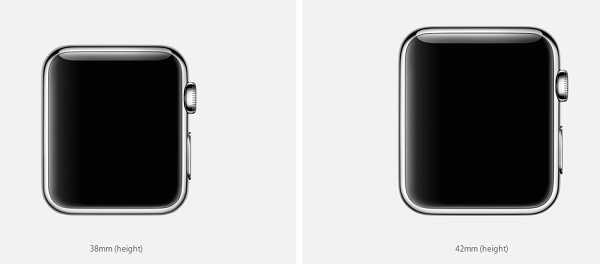
Корпус. Доступны несколько разновидностей корпуса часов: нержавеющая сталь классической расцветки и цвета Space Black. Версия из алюминия представлена в расцветках Silver и Space Gray. Элитные модели сделаны из жёлтого или розового золота в 18 карат.


Ремешок. Предполагается как минимум 6 типов ремешков разных цветов и материалов. В частности, из нержавеющей стали Link Bracelet, спортивный Sport Band, кожаный Leather Loop, с классической – Classic Buckle и современной пряжкой – Modern Buckle, а также выполненный в стиле миланского плетения Milanese Loop. Ремешки просто защёлкиваются в слот часов.
Дисплей. Apple Watch обладает прямоугольным сенсорным экраном (со скругленными краями) и такой же прямоугольной рамкой. Дисплей Retina изготовлен из сапфирового стекла. Кроме того, он чувствителен к давлению, поэтому может отличить лёгкое прикосновение от сильного нажатия.

Digital Crown. Сбоку Watch вы найдёте цифровое колёсико, получившее название Digital Crown. Оно является частью пользовательского интерфейса и позволяет увеличивать или уменьшать изображения на карте, прокручивать списки и многое другое. Нажав на колесико, вы вернётесь на главный экран, а повернув, сможете уменьшить его масштаб и свободно переключаться между приложениями.

Digital touch. Компания Apple также включила в ПО смартчасов и приложение для общения Digital touch. Для его активации предусмотрена отдельная кнопка, расположенная прямо под колесиком.
Зарядное устройство. В комплекте с гаджетом идёт MagSafe – индуктивное зарядное устройство.

Водонепроницаемость. Согласно заявлениям Apple, Watch – водонепроницаемы. Вся электроника расположена в тщательно закрытом от попадания воды корпусе.
Сенсоры. Watch оснащены акселерометром.
Совместимость часов. Разработчики уверяют, что смартчасы превосходно работают с разными моделями iPhone.
Связь. Девайс поддерживает Wi-Fi 802.11b/g и Bluetooth 4.0.
Дополнительные возможности. Apple заявляет также о том, что часы могут слегка вибрировать. И это просто отлично, ведь динамик у Watch маловат.
На что способны Apple Watch?
Включение. Чтобы включить дисплей часов, достаточно просто поднять руку вверх.
Пользовательский интерфейс. На первый взгляд кажется, что в основе пользовательского интерфейса девайса лежит принцип круга. Однако на самом деле домашний экран – это набор графических иконок, которыми вы спокойно можете управлять, располагая их в более удобном для себя месте. К тому же предусмотрена прокрутка домашнего экрана, а нажатие иконки открывает соответствующее приложение или контент.
Настройки. Разработчики предусмотрели возможность включать или выключать определённые функции телефона. К примеру, режим полёта, Bluetooth, режим «Не беспокоить». Также вы можете включать или выключать звук на смартфоне и определять его местоположение, посылая соответствующий сигнал.
Glances. Столь оригинальное название Glances (взгляды) получили экраны интерфейса, отражающие определённую информацию по запросу. Чтобы активировать их, достаточно провести по экрану снизу-вверх, и наоборот, чтобы скрыть. В большинстве своём они похожи на виджеты (календарь, плейлист и т.д.)
Циферблаты. У смартчасов предполагается 11 циферблатов, способных отображать дополнительную информацию. На презентации были показаны анимированные версии с Микки Маусом и космической тематикой. Используя Force touch, вы сможете выбрать определённый циферблат и настроить его по своему вкусу.
Force touch. Apple расценивает Force touch как качественно новый уровень пользовательского интерфейса. Его особенность в том, что он использует миниатюрные электроды, расположенные вокруг гибкого дисплея Retina. Они способны различать лёгкое прикосновение или сильное нажатие, и, исходя из этого, предоставлять мгновенный доступ сразу к нескольким элементам управления, к примеру, меню сообщений или режим, позволяющий выбирать циферблат часов.
Друзья. Приложение Digital touch показывает список друзей, с которыми вы общаетесь. Благодаря этому, вы сможете посылать им скетчи или даже делиться показаниями своего сердцебиения.

GPS. Watch использует GPS вашего iPhone.
Уведомления. Уведомление сопровождается вибрацией часов, чтобы увидеть его, достаточно просто поднять руку. Активировать уведомления можно просто потянув за него. Apple утверждает, что изначально уведомления будут иметь обычный информативный характер.
Телефон. Вы можете использовать встроенные в Watch динамик и микрофон, что позволит вам без проблем общаться в чатах. У вас также будет возможность переадресовывать вызовы с Apple Watch на Bluetooth-гарнитуру. Кроме того, сбросить входящий вызов можно, лишь накрыв смартчасы рукой.
Walkie Talkie (уоки-токи). На презентации вскользь упомянули о том, что часы обладают некоторыми возможностями уоки-токи – рации. Используя встроенный динамик и микрофон, вы сможете обмениваться с друзьями короткими репликами.
Сообщения. Уведомление о входящем сообщении может также содержать несколько заранее выбранных ответов. Watch способны понять, о чём именно спрашивается в сообщении, проанализировав его текст, и подобрать подходящие варианты. Вы также можете подготовить голосовой ответ. Хотя на часах и нет клавиатуры, но есть доступ к смайликам и диктовке.

Смайлики. Говоря о смайликах, стоит отметить, что Apple предоставила пользователям возможность их настраивать перед отправкой. В основном, они анимированные.
Почта. Конечно же, Watch работает и с почтой. На часах появляется уведомление о входящем письме, которое вы можете прочитать, пометить как прочитанные или непрочитанные, переместить в корзину.
Siri. Помощник Siri встроен в Watch. Чтобы активировать его, просто нажмите внизу домашнего экрана.

Фотографии. Watch обладает собственным приложением для фотографий. С помощью колёсика Digital Crown вы сможете увеличивать или уменьшать изображение. Самые любимые ваши снимки будут демонстрироваться на циферблате часов.
Удалённая камера. В самих часах камера не предусмотрена, но у вас будет доступ к камере на iPhone через специальное приложение для удалённой камеры. К примеру, на часах отображается предварительный просмотр того, что «видит» iPhone, вы также сможете привязать фотографию к местности или установить таймер камеры.
Карты. Естественно на Watch установлено приложение для карт, указывающее направление движения от поворота к повороту. Вибрация часов укажет, куда вам идти – направо или налево. Перемещаться по карте удобно с помощью колёсика.

Здоровье. В этом гаджете вы также найдёте такие приложения, как Activity и Workout. Они отслеживают потраченные калории, длительность и дальность пробежек. По словам Тима Кука, эти смартчасы смогут полностью поменять взгляд пользователей на фитнесс и занятия спортом.

Календарь. Watch присылает уведомления о запланированных встречах или даже приглашения из календаря, которые вы сможете тут же принять или отклонить.
Passbook. Вы сможете пользоваться этим приложением на часах так же, как и на iPhone, храня свой посадочный талон, билеты, дисконтные карты и многое другое.
Музыка. Благодаря Watch, вы сможете управлять музыкой на своём смартфоне, не доставая его.
Часы. Кроме того, что часы на девайсе показывают время, они выполняют ещё и функции будильника, секундомера и таймера.
iTunes. Watch также способны управлять вашей библиотекой iTunes как на Mac, так и на обычном ПК. С помощью определённых жестов вы с лёгкостью пролистаете главное меню, списки и коллекции, выберете нужные песни.
Apple TV. Смартчасы способны управлять и контролировать Apple TV.
Приложения. Apple утверждает, что используя новый гаджет, вы сможете отправлять с него твиты. Одно приложение позволит получать информацию о полёте рейсом выбранной вами авиакомпании, другое – открывать номер в отеле, проведя часами перед дверью комнаты (только для определённых гостиниц). Также вы найдёте приложения Pinterest, а вот BMW позволит вам быстро найти свою машину. Поговаривают даже о таких эксклюзивных программах, как Nike или Honeywell (последняя управляет термостатом).
Разработчики. Apple разрешила создавать приложения для своих смартчасов сторонним разработчикам. У них также появится возможность расширить функциональность уведомлений некоторых приложений, используя инструмент «WatchKit». К примеру, уведомления могут приобрести более действенный, а не только информативный, характер.
Хотите узнать больше? Тогда посмотрите 10-минутный ролик-презентацию Watch.
Социальные комментарии Cackle
www.allsmartwatch.ru
10 скрытых функций технологии Force Touch в Apple Watch, о которых вы могли не знать
Технология Force Touch проявляет себя в Apple Watch настолько ненавязчиво, что пользователь и вовсе может забыть о ее существовании. Однако, как и в случае с 3D Touch на iPhone, Apple внедрила технологию распознавания силы нажатия во множество аспектов интерфейса watchOS, добавив дополнительные скрытые функции.
Вконтакте
Google+

В данной статье собраны 10 скрытых функций Force Touch, присутствующих в «умных» часах от Apple.
ПО ТЕМЕ: Размеры Apple Watch Series 4: какой выбрать и почему.
1. Очистить все уведомления на Apple Watch
Выпадающий список уведомлений в Apple Watch может заполниться довольно быстро, особенно если забывать отклонять входящие оповещения после их прочтения. Вместо того, чтобы удалять уведомления одно за другим, пользователь может очистить их все одним жестом Force Touch. Для этого нужно сильно нажать на панель уведомлений, после чего нажать на кнопку «Очистить все».


ПО ТЕМЕ: Как при помощи Apple Watch найти iPhone, если тот потерялся в темноте.
2. Создать и удалить циферблат на Apple Watch
Для того чтобы создать пользовательский циферблат со своим фоновым изображением, необходимо открыть приложение «Фото» на Apple Watch и выбрать фотографию.

Затем нужно с усилием нажать на экран, коснуться появившейся кнопки «Создать циферблат», а затем выбрать фотографию.
Помимо этого, можно нажать «Калейдоскоп» и выбранное изображение станет основой для анимированного калейдоскопа.
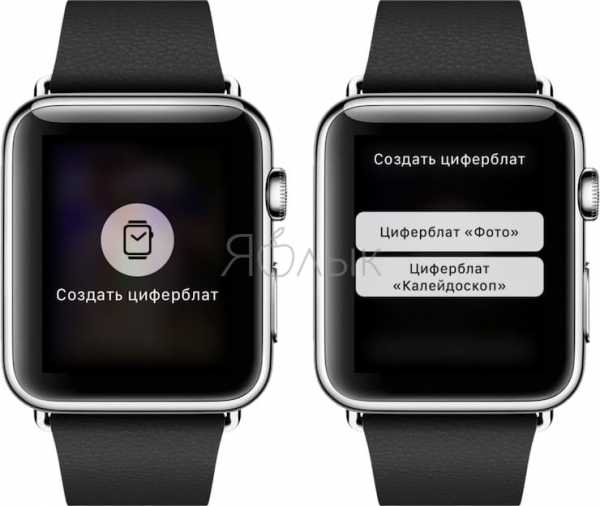
После этого необходимо вернуться к текущему активному циферблату и смахнуть влево или вправо, чтобы найти только что созданный вариант. Если созданный циферблат надоест, пользователь может нажать на него для входа в режим настройки, и провести пальцем вверх для его удаления.
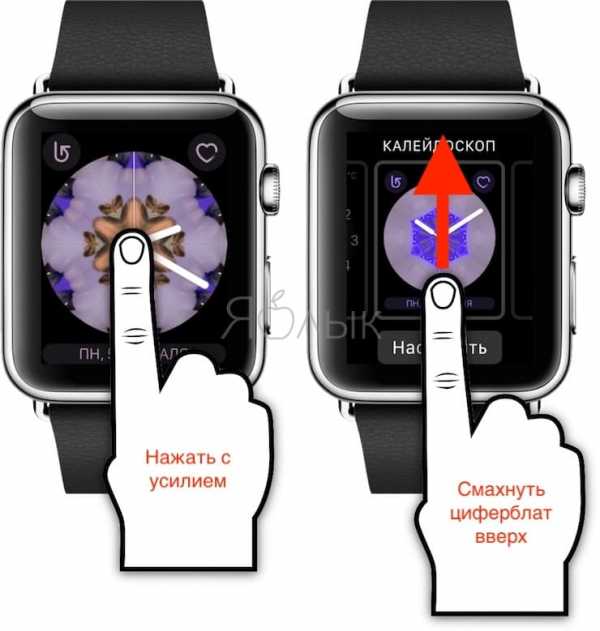

ПО ТЕМЕ: Режим «Театр» (иконка с масками) на Apple Watch: для чего нужен и как включить?
3. Создать новое сообщение на Apple Watch
Открывая приложения «Почта» и «Сообщения», можно подумать, что Apple Watch поддерживает только функцию ответа. Это связано с тем, что опция создания нового сообщения открывается жестом Force Touch. Пользователю нужно открыть одно из приложений, с усилием нажать на дисплей, а затем нажать на появившуюся кнопку «Новое сообщение».

После этого можно выбрать получателя из списка контактов, если это электронное письмо — выбрать тему, а также написать сообщение с помощью голоса, функции «Зарисовка» или короткой предварительно заготовленной фразы. По окончании нажмите «Отправить».

ПО ТЕМЕ: Как смотреть курсы валют на Apple Watch, не устанавливая дополнительных приложений.
4. Изменить ежедневную цель активности и получить сводку об активности за неделю
Для открытия параметра «Сводка за неделю» необходимо с усилием нажать на экран в приложении «Активность». «Сводка за неделю» покажет сколько раз пользователь выполнил свою ежедневную цель активности на текущей неделе.

Если пользователь слишком просто выполняет свою цель, или если ему наоборот тяжело полностью выполнить поставленную задачу, он может с усилием нажать на экран в приложении «Активность», после чего выбрать пункт «Изменить цель подвижности», для того чтобы настроить количество калорий, которое он хочет сжечь.

ПО ТЕМЕ: Быстро садится батарея Apple Watch: Что делать?
5. Транслирование музыки с Apple Watch на устройство с поддержкой AirPlay
Если пользователь хранит музыку в Apple Watch, он, скорее всего, слушает ее через подключенные Bluetooth-наушники. Однако многие не знают, что музыку из часов также можно транслировать на любое аудиоустройство, поддерживающее технологию AirPlay (iPhone, iPad, Apple TV и т.д.).
Для этого на экране воспроизведения музыки в приложении «Музыка» необходимо с усилием нажать на дисплей, после чего выбрать AirPlay. Затем из появившегося списка можно выбрать находящееся поблизости устройство с поддержкой AirPlay.


ПО ТЕМЕ: Как сделать заставку (циферблат) на Apple Watch из любого фото.
6. Поделиться своим местоположением с контактом на Apple Watch
Для того чтобы быстро отправить свою геопозицию в «Сообщениях» нужно открыть приложение на Apple Watch, выбрать существующий диалог, после чего активировать Force Touch с усилием нажав на экран. Затем нужно выбрать опцию «Поделиться геопозицией» в появившемся меню.


Если геолокация отключена, пользователю будет предложено предоставить приложению доступ к определению его местоположения (без разрешения функция не будет работать).
ПО ТЕМЕ: 3 вида фонарика в Apple Watch: для чего нужны, как включить и выключить.
7. Переключить вид карты и найти достопримечательности
Просматривая карту в приложении «Карты», можно в любой момент переключится на «Транзит/общественный транспорт» с помощью Force Touch. Нажатие с усилием также активирует функцию поиска, которая позволит выбрать или набрать поисковый запрос или искать местные достопримечательности, выбирая из подменю «Еда», «Покупки», «Развлечения» и «Путешествия».

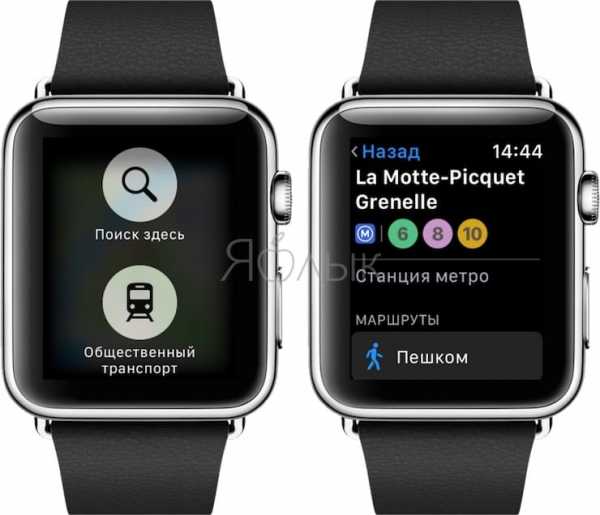
ПО ТЕМЕ: Как узнать модель Apple Watch по внешнему виду или серийному номеру.
8. Переключить экран приложений в режим списка на Apple Watch
Для того чтобы упорядочить приложения в Apple Watch в стандартном режиме, достаточно нажать и удерживать соответствующее приложение, после чего его можно перетащить на нужное пользователю место. Однако помимо этого можно с усилием нажать на экран и поменять способ отображения приложений, выбрав функцию «Вид списком».


ПО ТЕМЕ: Как найти iPhone при помощи часов Apple Watch.
9. Посмотреть почасовой температурный прогноз и вероятность дождя на Apple Watch
Стандартный прогноз в приложении «Погода» на Apple Watch показывает общие погодные условия на следующий день. Однако есть еще два прогноза. Сильное нажатие на экран в данном приложении позволяет проверить вероятность дождя или любые изменения температуры в течение следующих 12 часов.


ПО ТЕМЕ: Сколько места осталось на Apple Watch, как проверить.
10. Удаленно управлять настройками камеры с Apple Watch
С помощью Apple Watch можно не только управлять затвором камеры на iPhone. Открыв приложение «Камера», необходимо с усилием нажать на дисплей, чтобы открыть скрытое подменю, предлагающее доступ к HDR, вспышке, Live Photos («Живые фото») и переключению между фронтальной и задней камерами на iPhone.


Смотрите также:
Вконтакте
Google+
yablyk.com
